Avere una rete domestica con più dispositivi connessi era un lusso solo pochi anni fa. Al giorno d'oggi, è un must in ogni casa, tanto che ogni membro della famiglia sembra bloccarsi ogni volta che c'è un'interruzione della larghezza di banda. Oltre a ottenere occasionali interruzioni del servizio Internet, vedrai anche alcune strane cose sulla tua rete .
Ad esempio, potresti avere TSClient sulla tua rete? Cosa c'è e cosa sta facendo sulla mia rete, potresti chiedere? Bene, erano qui per rispondere a questa domanda.
Ogni volta che vedi una cosa strana del genere, dà l'impressione che forse la sicurezza della tua rete sia stata compromessa . Naturalmente, farai prendere dal panico e la prima cosa nella tua mente è come sbarazzarsene.
Non c'è nulla di sbagliato in questo, ed è la cosa giusta da fare (o pensare), specialmente quando il numero di minacce e intrusi dannosi sta aumentando costantemente. Avere una ragionevole misura di sicurezza, incluso il miglior software antivirus, non promette che la tua rete sia sicura. Gli hacker sono noti per essere piuttosto esperti in questi giorni e possono entrare in qualsiasi rete, personale o azienda.
Fortunatamente, abbiamo buone notizie per te: lo Tsclient non è (molto probabilmente) una minaccia.

Cos'è TsClient e perché è sulla tua rete?
TSClient sta per il client del server Terminal . Il suo software consente di controllare un computer da un altro computer da remoto. È una funzione utile quando pensi all'ambiente di lavoro remoto di oggi che sta accadendo ovunque nel mondo.
Quando si accede a un computer remoto da un altro computer o dispositivo, mostrerà TSClient sulla rete. Tecnicamente, non c'è nulla di sbagliato in questo; È solo un'indicazione che stai accedendo a un computer remoto dal tuo dispositivo locale.
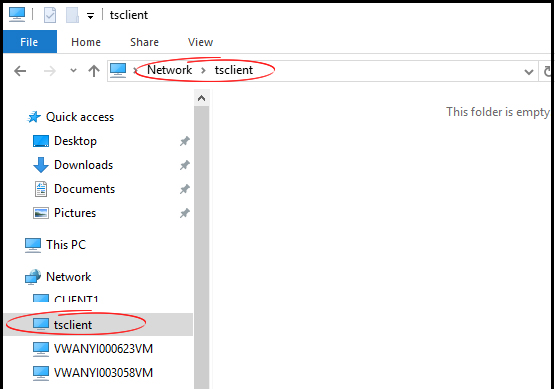
TsClient sulla tua rete è sicuro?
Se ti connetti davvero a un computer remoto e mostri che TSClient viene visualizzato sulla rete locale, è perfettamente sicuro. Ma, se non lo sei e il cliente viene ancora visualizzato sulla tua rete, hai qualcosa di preoccupazione. La tua rete potrebbe essere stata compromessa da intrusi dannosi che sono riusciti a sgattaiolare il proprio dispositivo o programmare nella tua rete mascherandosi come cliente.
Lettura consigliata:
- Dispositivo ABOCOM sulla mia rete (che cos'è questo dispositivo sconosciuto?)
- Tecnologia cybertan sulla mia rete (che cos'è?)
- Ralink Technology Corp sulla mia rete (che cosa è questo dispositivo sconosciuto sulla mia rete?)
Il computer locale appare sul dispositivo remoto come \\ tsClient. Ti consente di collegare un'unità locale o altri accessori come se fosse collegato al dispositivo remoto stesso. Quando il computer esegue il servizio desktop remoto e si lascia entrare la porta predefinita (porta TCP) da altre reti o da Internet, rischiando di rischiare l'intruso dannoso per entrare nella tua rete.
Quando ciò accade, vorresti scoprire cosa fosse e trovare il modo di identificarlo. Leggi questo post fino alla fine per imparare a rimuovere TsClient dalla rete e risolvere il problema.
Come andare alle unità TsClient?
È possibile accedere alle unità client come \\ tsclient \ c. Noterai che non c'è bisogno di indicare il nome della macchina di workstation remota. È inoltre possibile ricevere un messaggio di errore come \\ tsclient \ c non è accessibile o tentare di accedere all'indirizzo non valido. Significa che il problema risiede sul computer remoto e non sul dispositivo locale.
Come accedere a distanza a un'unità di rete?
Segui questi passaggi sul tuo computer:
- Vai alla casella di ricerca accanto all'icona di Windows in basso a sinistra dello schermo del computer.
- Digitare \\ e seguire l'indirizzo IP del computer remoto. Successivamente, premere
chiave.
- Fare clic con il pulsante destro del mouse sulla cartella se si desidera crearne uno per l'unità di rete.
- Scegli Map Network Drive dal menu contestuale.
Come mappare un'unità di rete
Seguire questi passaggi per mappare un'unità di rete dal computer remoto:
- Apri Windows Explorer sul computer remoto.
- Vai al menu Strumenti e seleziona Mappa la rete.
- Seleziona l'unità desiderata dall'elenco.
Come eliminare TsClient dalla mia rete?
Innanzitutto, segui questi passaggi per trovare TSClient sulla tua rete:
- Vai alla casella di ricerca accanto all'icona di Windows in basso a sinistra dello schermo del computer.
- Tipo gpedit.msc e premere il
chiave.
- Apri Server Manager> Strumenti> Gestione dei criteri di gruppo e seleziona la politica.
- Fare clic con il pulsante destro del mouse sulla politica e scegliere Modifica.
- TsClient verrà visualizzato nella tua rete.
Come disattivare Tsclient?
Segui questi passaggi per disattivare Tsclient:
- Vai al server RDP (Microsoft Remote Desktop Protocol).
- Avviare la configurazione dell'host di sessione desktop remota
- Seleziona Proprietà.
- Scegli la scheda client.
- Vai alla pagina di reindirizzamento e deseleziona la scatola di unità.
Conclusione
Durante le tue attività online impegnate sulla tua rete domestica, potresti trovare cose strane come TsClient sulla tua rete? È sempre facile fare clic sulla X quando ne vedi uno spuntare sulle finestre, ma a volte devi rimanere diffidente per le cose così strane che appaiono sulla tua rete. Per quanto ne sai, intrusi dannosi come hacker, virus e malware potrebbero già essere all'interno della tua rete.
Fortunatamente sei venuto a questo post per darti una guida su come risolvere questo problema. Dopotutto potrebbe non essere dannoso quando sai di aver accettato un desktop remoto da un dispositivo locale. Tuttavia, è sempre un'azione intelligente per spazzare via qualsiasi dispositivo o programma sospetto in grado di ottenere la meglio sulla rete.
